学校每年年初都要对在职教工情况向人事部门报送材料,用Excel将教工情况逐一录入,可身份证号这一栏录入的老师并没有将先列的单元格格式设置为文本,导致身份证号在录入后被系统自动转换了格式,与实际报送要求不符(正确、快速地录入身份证号的方法许多资料曾多次介绍过,这里不再赘述)。
录入的老师向我求助,从图一中可以看出,被选中的身份证号在编辑栏中被完整地显示出来了(如图1),如果一个一个地复制再粘贴出来,费时费力。后来笔者尝试用两种简单的方法很顺利地恢复了误录入的身份证号。
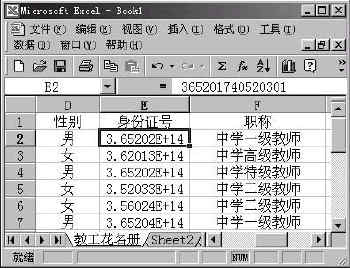
1.用TEXT函数
在“身份证号”列后插入一个空白列,单击F2单元格,输入公式“=TEXT(E2,"000000000000000")”,公式中将E2单元格的内容用指定的格式(15位“0”)替换,按回车键后,即得到了正确的身份证号。用填充柄工具将公式复制到其他单元格中(如图2)。
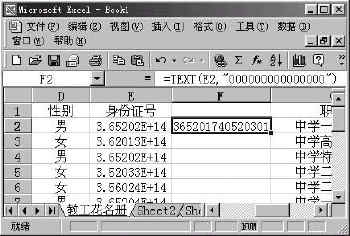
操作完成后,不能直接删除原身份证号所在的E列,否则F列数据将不能正常显示,若要对表格进行打印操作,可将E列隐藏或将F列数据选定,单击“复制”按钮,再右击鼠标选择“选择性粘贴”命令,从弹出的“选择性粘贴”对话框中选择“数值”即可,然后就可以安全地删除原身份证号所在的E列数据了。
文章标题:如何快速恢复误录入excel中的身份证号码
文章链接://www.hpwebtech.com/jiqiao/41764.html
为给用户提供更多有价值信息,ZOL下载站整理发布,如果有侵权请联系删除,转载请保留出处。
相关软件推荐
其他类似技巧
- 2022-01-24 15:57:17excel表格乘法函数公式
- 2022-01-24 15:46:56word转excel的方法,word如何转换成excel
- 2022-01-14 11:42:32excel表格初学教程,excel初级技巧
- 2021-08-20 16:39:57Excel怎么制作饼图
- 2021-05-20 16:09:51excel的COUNTIF与COUNTIFS按条件统计个数函数使用方法
- 2021-05-20 15:57:40Excel图表的美化操作技巧
- 2021-05-20 15:55:14excel填充的技巧大全
- 2021-03-29 17:43:52必学的3个Excel公式
- 2021-03-26 15:07:473个Excel对账小技巧
- 2021-03-26 15:05:263个Excel数据提取小技巧
Microsoft Office Excel 2018软件简介
Excel2018完整免费版是一款来自微软出品的表格处理软件。该软件应用与多个领域,财务报表、工程清单等都会有所使用到,在新的版本中提升Excel的操作效率,满足数据处理与分析过需求,开发出相应的功能模块。
...
详细介绍»









